Voor degenen die op het hek staan om buiten het ecosysteem van Apple te springen en een ander mobiel platform te testen, is het eerste waar je je zorgen over moet maken, iMessage naar de stoep trappen.
Het eigen berichtenplatform van Apple verbindt uw telefoonnummer, e-mailadres (sen) en Apple ID met de servers van Apple. Eenmaal ingeschakeld, kun je andere Apple-gebruikers van al je Apple-apparaten op de hoogte stellen zonder een tel te verslaan, samen met het sturen van gewone tekstberichten naar je "andere" vrienden.
Het platform is snel, betrouwbaar en biedt een betere ervaring dan standaard sms-berichten. Maar het staat bekend om het veroorzaken van problemen wanneer een gebruiker besluit om iOS achter te laten en naar een ander platform te springen.
Wat voor soort problemen? Inkomende berichten van iOS-gebruikers gaan verloren in een iMessage-zwart gat, niet beschikbaar voor uw nieuwe apparaat, en u noch de afzender weet het beter. De persoon die het bericht heeft verzonden, denkt dat je het hebt en je hebt geen idee dat het is verzonden. Het is frustrerend, om het zachtjes uit te drukken.
We hebben verschillende methoden besproken om de overstap zo gemakkelijk mogelijk te maken, maar hier is mijn routine voor het uitschakelen van iMessage. Als iemand die regelmatig wisselt tussen Android en iOS, heb ik genoeg pogingen gedaan om de overgang zo soepel mogelijk te laten verlopen.
Onlangs vond ik de juiste combinatie van stappen die het proces pijnloos maken voor mezelf en degenen die ik regelmatig bericht. U wilt de onderstaande stappen uitvoeren voordat u de SIM-kaart van uw iPhone verwijdert. Ik herhaal: voordat je de simkaart van je iPhone verwijdert.
Schakel iMessage uit op uw Mac en iPad
Voordat u iMessage op uw iPhone uitschakelt, moet u het uitschakelen op alle andere Apple-apparaten waarop u iMessage gebruikt. Ervan uitgaande dat u de eigenaar bent van een iPad of Mac (of beide), volgen hier de instructies voor beide apparaten.

", " modalTemplate ":" {{content}} ", " setContentOnInit ": false} '>
Op een Mac wordt dit gedaan in de Berichten-app. Open open Berichten, klik op Berichten in de menubalk gevolgd door Voorkeuren . Selecteer het tabblad Accounts en selecteer vervolgens uw iMessage-account. Klik vervolgens op het selectievakje naast uw telefoonnummer om het van het apparaat te verwijderen. (Mogelijk moet u een van de aan uw account gekoppelde e-mailadressen inschakelen voordat u uw telefoonnummer kunt verwijderen.) Klik ten slotte op het selectievakje naast Dit account inschakelen om het vinkje te verwijderen en uw iMessage-account op uw Mac uit te schakelen.
Doe daarna hetzelfde op je iPad. Start de app Instellingen, tik op Berichten en schuif de iMessage-schakelaar naar de positie Uit .
Schakel iMessage uit op uw telefoon

", " modalTemplate ":" {{content}} ", " setContentOnInit ": false} '>
Na het uitschakelen van iMessage op alle apparaten waarop je het gebruikt naast je iPhone, kun je het nu uitschakelen op je telefoon. Het proces is hetzelfde als op de iPad: start Instellingen, tik op Berichten, schuif de iMessage-schakelaar naar Uit .
Een berichtje sturen

Wacht een paar minuten nadat u iMessage op uw iPhone hebt uitgeschakeld en verzend vervolgens een sms naar een contactpersoon. Ik stel voor iemand te kiezen waarvan je weet dat het een iMessage-gebruiker is. U weet dat het een sms-bericht is wanneer de groene knop Verzenden rechts van het tekstveld verschijnt. De bel voor het bericht dat u zojuist hebt verzonden, is ook groen in plaats van het gebruikelijke blauw.
Nu kunt u uw SIM verwijderen
Ik weet dat de bovenstaande stappen veel werk lijken, maar in werkelijkheid duurt het maar een paar minuten. U hoeft alleen maar vooruit te plannen en iMessage uit te schakelen voordat u de overstap maakt. Ga met andere woorden door de bovenstaande stappen voordat u naar een koerierswinkel gaat en een glanzend nieuw Android-apparaat koopt of een nieuw apparaat activeert dat net via FedEx is aangekomen.
Als u vergeet iMessage uit te schakelen, of uw iPhone kwijtraakt en onverwachts gedwongen wordt over te schakelen naar Android, hoeft u zich geen zorgen te maken. Vanaf iOS 10 lijkt het erop dat iOS nu probeert je telefoonnummer uit iMessage te verwijderen wanneer je je simkaart van een iPhone verwijdert. Ik moest nog steeds iMessage op mijn Mac en iPad doorlopen en uitschakelen om ervoor te zorgen dat de overgang soepel verliep, maar het feit dat Apple stappen onderneemt om het proces gemakkelijker te maken, is geruststellend.
Als je na het volgen van de bovenstaande stappen, contacten hebt gemeld dat ze je nog steeds geen berichten kunnen sturen, vraag hen om een paar berichten door te sturen als een tekst. Ze kunnen dit vanaf hun iOS-apparaat doen door lang op het blauwe bericht te drukken dat ze probeerden te verzenden en Send as Text Message te selecteren . Twee of drie berichten snel achter elkaar dwingen een apparaat doorgaans om te herkennen dat u iMessage niet langer gebruikt.
Als al het andere niet lukt, kunt u de tool van Apple altijd gebruiken om uw telefoonnummer uit te schrijven van zijn servers.
Noot van de redactie: dit bericht is oorspronkelijk gepubliceerd op 16 maart 2015. Sindsdien is het bijgewerkt om nieuwe functies en wijzigingen weer te geven.


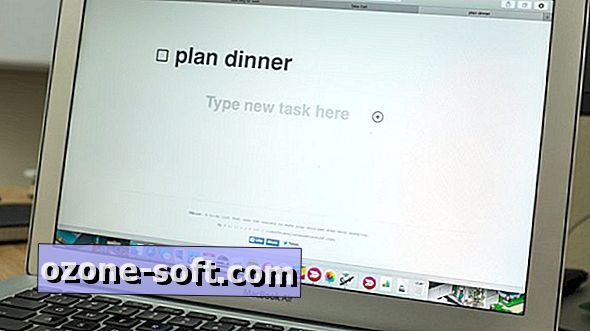










Laat Een Reactie Achter